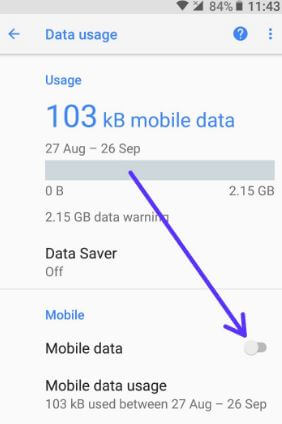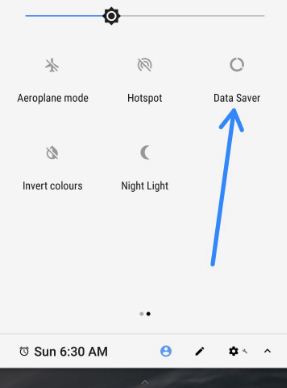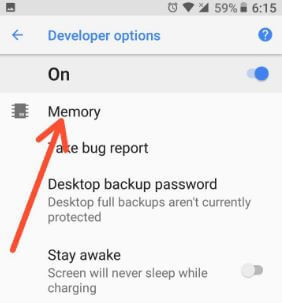Apps uitschakelen met gebruikstoegang op Android Oreo
Hier is een complete gids om apps in of uit te schakelenmet toestemming voor gebruikstoegang Android Oreo-apparaten. Sta standaard toestemming voor gebruikstoegang toe of schakel deze in op Android Oreo 8.1 & 8.0 en andere apparaten. Met deze functie voor gebruikstoegang kan een app bijhouden welke andere apps u op uw apparaat gebruikt en hoe vaak, evenals uw provider, taalinstellingen en andere details. Standaard maken drie apps toestemming voor gebruikstoegang mogelijk, waaronder Google Play-services, Google Play Store en Pixel Launcher. Een ander Android-apparaat heeft iets andere instellingen om het uit te schakelen.
- Talkback inschakelen in Android Oreo 8.0
- App-toestemming beheren op Android Oreo 8
- Gebaren gebruiken op Pixel 2 en Pixel 2 XL Oreo
Apps inschakelen / uitschakelen met gebruikstoegang op Android Oreo 8.0 en 8.1
Schakel standaard apps met gebruikstoegang in op Android Oreo-apparaten. U kunt het uitschakelen met de onderstaande instellingen.
Stap 1: Ga naar Instellingen op uw Android Oreo-apparaten
Stap 2: Tik op Apps en meldingen.

Stap 3: Scroll aan het einde van de pagina naar beneden en tik op Geavanceerd.

Stap 4: Tik op Speciale app-toegang.
Hier zie je verschillende instellingen zoals Batterij-optimalisatie in Oreo, Weergeven over andere apps, Gebruikstoegang, Onbeperkte gegevens, DND-toegang, Beeld-in-beeld-modus, installeer onbekende apps en meer.

Stap 5: Tik op Gebruikstoegang.
Een lijst met ondersteunde apps is de weergave op het scherm van uw Oreo-apparaat. U kunt ook selecteren toon systeem-apps om gebruikstoegang voor apps uit te schakelen.

Stap 6: Tik op App u de gebruikstoegang wilt uitschakelen.

Standaard ingeschakeld app-gebruikstoegang.

Stap 7: Schakel uit Gebruikstoegang toestaan
Stop nu de toegangsrechten voor app-gebruik op uw Android Oreo-apparaten.
Nu dat is alles.Ik hoop dat deze tutorial nuttig is om apps met gebruikstoegang op Android Oreo 8.0 & 8.1-apparaten in / uit te schakelen. Als u problemen ondervindt, laat het ons dan weten in het opmerkingenveld. We reageren zo snel mogelijk. Mis onze andere Android Oreo-tips niet.